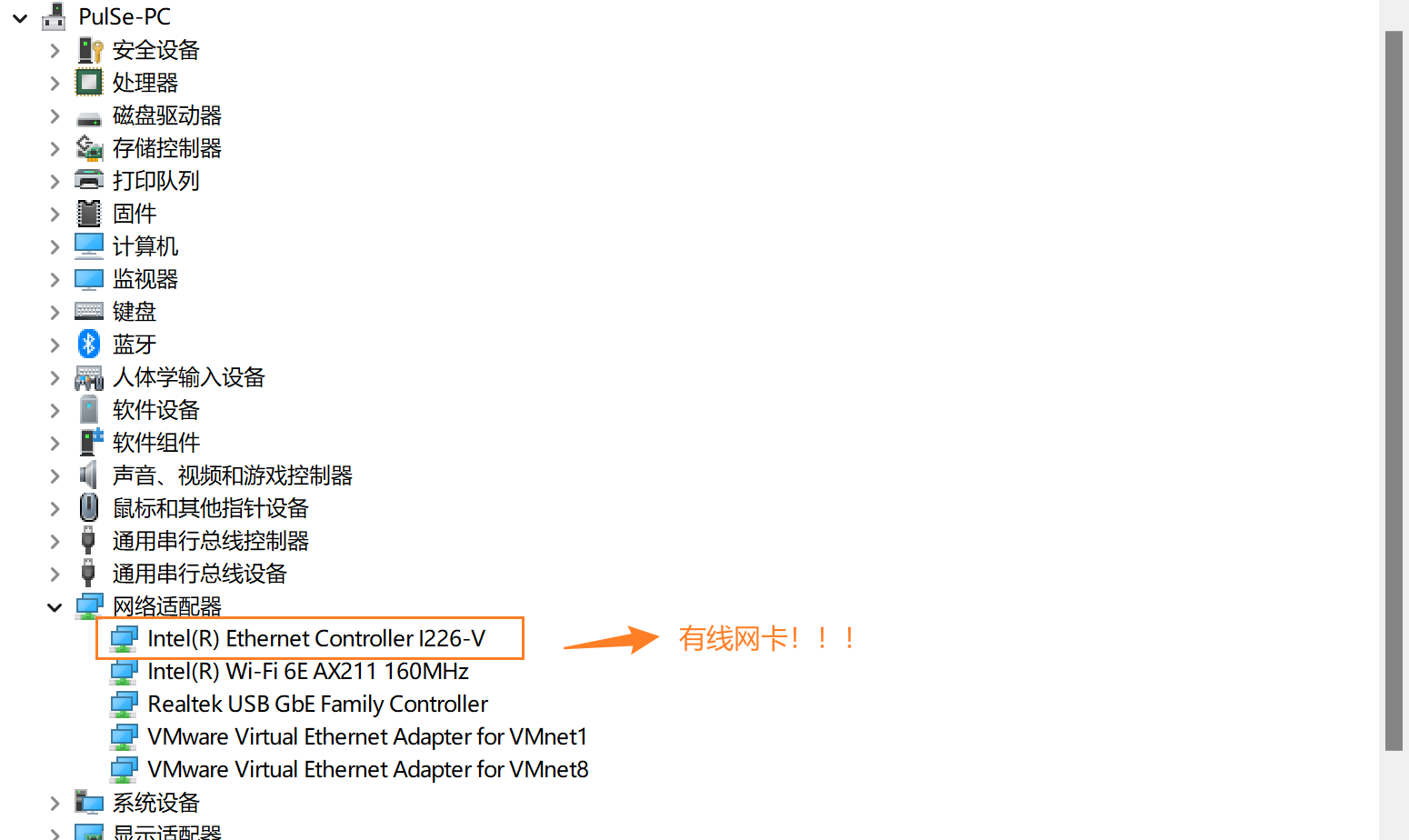| 远程唤醒+远程控制 | 您所在的位置:网站首页 › 远程可以唤醒已休眠电脑嘛 › 远程唤醒+远程控制 |
远程唤醒+远程控制
|
个人环境:台式电脑(win11),todesk远程软件;主板是华硕的,不过对于其他主板厂家bios配置大同小异,可以参考,路由器是AX86U。 如果图片压缩太模糊,可以访问我的博客:巷陌雨馀风 WOL:Wake-on-LAN简称WOL或WoL,中文多译为“网上唤醒”、“远程唤醒”技术。WOL是一种技术,同时也是该技术的规范标准,它的功效在于让已经进入休眠状态或关机状态的计算机,透过局域网(多半为以太网)的另一端对其发令,使其从休眠状态唤醒、恢复成运作状态,或从关机状态转成引导状态。此外,与WOL相关的技术也包括远程下令关机、远程下令重启等相关的遥控机制。更多原理介绍:远程唤醒 目录 一、BIOS设置 F2进入电脑的bios 设置PCI-E设备唤醒 二、系统设置 打开设备管理器 启用唤醒魔包 关闭快速启动 允许远程设置 Todesk设置 网络参数 三、路由器设置 打开网络(LAN)唤醒 设置DDNS 注意: 一、BIOS设置 F2进入电脑的bios不同主板进bios按键不一样,华硕是f2和del,进入bios语言最好选个中文; 进入高级模式,点击高级→选择高级电源管理:
选择enabled
记得选择有线网卡:
右键属性,高级中唤醒魔包,启用它:
需要关闭快速启动,不然远程唤醒实现不了,具体在于快速启动是S4模式,不是S5模式。 网上相关知识:笔记本从开机到关机的N种电源状态 - 知乎 (zhihu.com) 控制面板→电源选项→电源按钮功能:
更改当前不可用设置:
关闭启动快速启动:
这个设置方便公网IP情况下,我们使用windows自带的远程桌面连接;我更推荐使用todesk,设置开机自启就行; 打开系统高级设置:
允许远程连接:
下载todesk,选择免费版。 链接:ToDesk远程控制软件-免费安全流畅的远程连接电脑手机 设置开机自启,这样我们远程唤醒,电脑开机使得todesk也正常运行; 身在公司,使用办公电脑todesk远程控制家中的电脑,可以只选择控制屏幕,传输文件等:
设置→网络和Internet→以太网点击属性 记下自己的IPv4地址,DNS,MAC(华硕路由器这里记下MAC就行了),后续需要:
网络唤醒还缺少重要一个步骤,就是通过路由器发包唤醒设备; 各家路由器设置各不相同;但华硕功能齐全,设置比较丰富,这里拿自己的AX86U介绍: 打开网络(LAN)唤醒设置界面最下方网络工具,列表中添加之前记的MAC地址:
在家和在外,都可以用华硕自己的路由器app可以直接远程唤醒; app 设置:网络工具→网络唤醒→点击添加的设备MAC 就能发送网络唤醒请求了
记得app系统设置里面开启远程链接。 这样就完成了远程唤醒电脑的操作了🎉 设置DDNS在外,华硕路由器app有时候连接不稳定,速度过慢,主要由于家中不是公网ip。 我们可以在路由器中设置ddns,现在ipv4动态公网IP,运营商逐渐回收或者不给,但是却都能给ipv6,这样人人公网IPv6。这里我展示华硕自带ipv6 DDNS: 首页,点击外部网络
点击DDNS: ipv6一定要选择开启,服务器选择www.asus.com这个,其他服务器目前不带ipv6解析;可以勾选免费的ssl证书,这样就能https访问:
完成设置后,就可以电脑或者手机浏览器远程ddns访问路由器设置界面,我们再点击设置界面中网络唤醒,这样就更快速,顺畅了 地址在系统设置→远程访问那,这个链接就能远程访问。
1.远程的设备需要也有ipv6地址,如果公司纯ipv4是访问不了的,要满足两端都拿到公网ipv6。当然手机流量肯定支持ipv6,电脑不行就换手机浏览器访问就行了。 2.华硕老固件是没有ipv6更新这个选项,最好升级到388这个版本固件。梅林旧的固件也没有,最新版的不知道是否支持,没有亲自测试过。 3.光猫桥接模式,路由器拨号。 综上所述:网络唤醒+远程控制我们都能实现了,硬件设备不同,方法不一。如果同一系列硬件,完全可以按照我这个实际记录过程来,不同设备也可以参考,希望能给你一些思路! |
【本文地址】